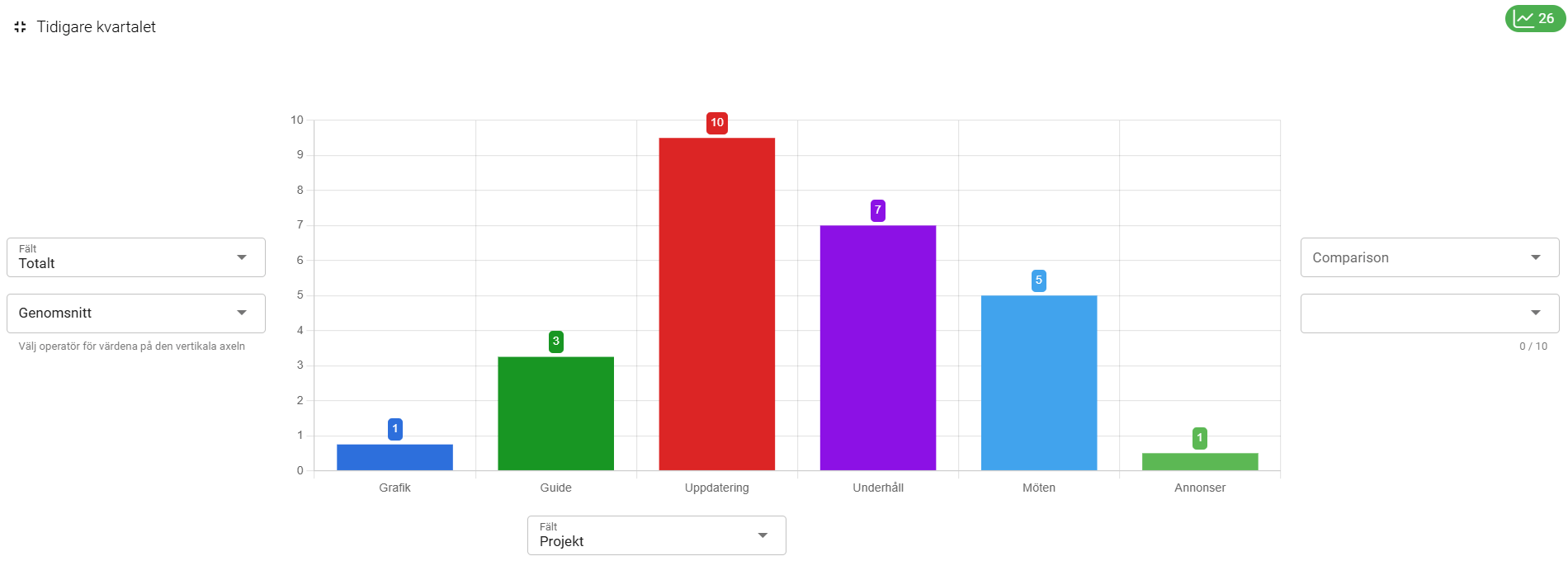Introduktion
Med CRM systemets diagram på hemsidan kan du skapa grafiska (eller i tabellformat) rapporter på din hemsida. Diagrammen har omfattande inställningsmöjligheter, så att du kan bestämma utseende för rapporten mycket noggrant för att möta dina behov. Diagrammen kan vara användarspecifika eller så kan du dela dem med användarna av en viss grupp.
Diagramtyper och vanliga funktioner
Det finns flera olika diagramtyper för olika behov, inklusive de traditionella stapeldiagrammen samt rapporter i tabellformat:
- Stapeldiagram
- Linjediagram
- Pajdiagram
- Stacked – ett stapeldiagram, där staplarna staplas av viss information.
I alla diagramtyper (exklusive tabeller) är det möjligt att använda drilling down, vilket innebär att genom att klicka på en enda stapel/prick på en linje/slice/etc. du kan se en lista över de enheter som utgör den stapeln/delen/etc.
Dela diagram
Delning av ett diagram baseras alltid på om instrumentpanelen är delad eller inte (se bilden nedan). Därför, om diagrammet skapas till en instrumentpanel som har delats/kommer att delas med en rapporteringsgrupp, är det automatiskt tillgängligt för användarna i rapporteringsgruppen enligt deras användarrättigheter.
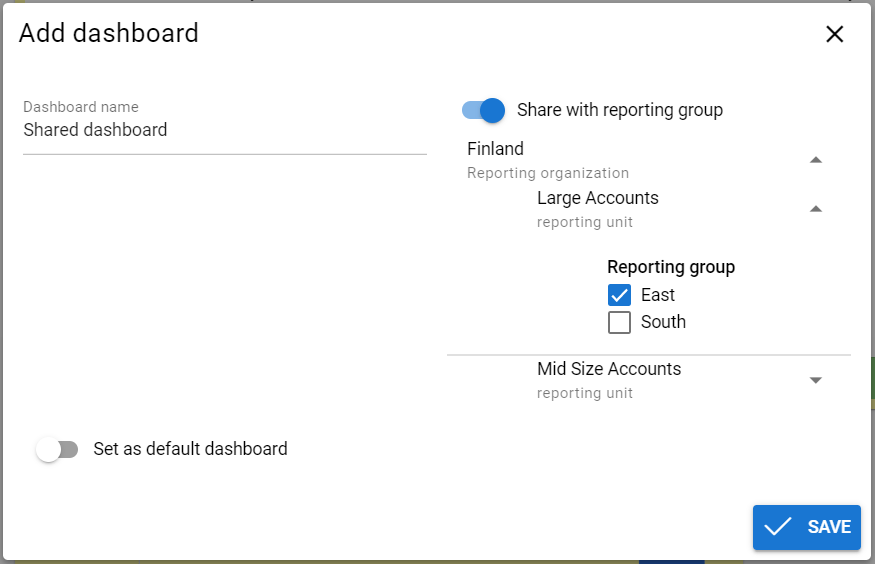
Helskärmsläge
Flera grafer kan också visas i helskärmsläge. Detta läge kan slås på/av med hjälp av knappen Toggle full screen (Växla till helskärmsläge) i det övre vänstra hörnet av grafen (se bilden nedan).
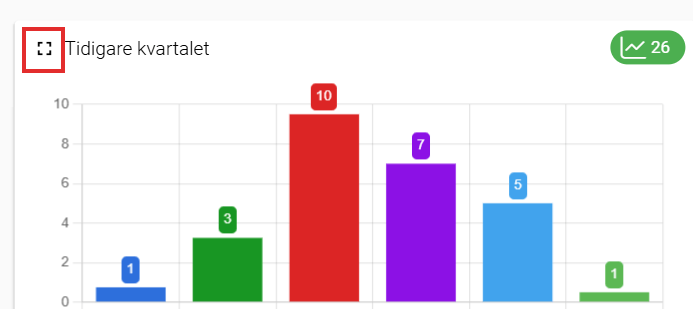
Helskärmsläget döljer alla andra delar av CRM-systemet. Det är också ett snabbvisningsläge som gör det möjligt för användare att redigera diagrammet tillfälligt i helskärmsläget. Ingen av de ändringar som görs på detta sätt sparas och de givna alternativen är begränsade, men det är ett enkelt sätt att kontrollera information från olika fält etc. (se bilden nedan).